| Главная » FAQ | [ Добавить вопрос ] |
Что такое IPTV? Как
ни странно, но IPTV — это не телевидение, которое вещает через
Интернет. Несмотря на то, что сокращение "IP” происходит от "Internet
Protocol”, это не означает, что люди могут зайти на любимую
Веб-страницу чтобы посмотреть интересующую телепередачу. IPTV означает
лишь метод передачи информации через защищенную управляемую
высокоскоростную сеть. Как
ни странно, но IPTV — это не телевидение, которое вещает через
Интернет. Несмотря на то, что сокращение "IP” происходит от "Internet
Protocol”, это не означает, что люди могут зайти на любимую
Веб-страницу чтобы посмотреть интересующую телепередачу. IPTV означает
лишь метод передачи информации через защищенную управляемую
высокоскоростную сеть. IPTV-сети обычно создаются и сопровождаются
крупными телекоммуникационными провайдерами, которые ставят перед
собой цель создать услугу, способную конкурировать с существующим
цифровым и спутниковым ТВ.
Решения на базе IPTV включают в себя много
способов мониторинга предпочтений и выбора зрителей, в связи с чем IPTV
представляется идеальной платформой для персонализированного рекламного
таргетинга и e-commerce.
IPTV — в общих случаях, это платформа, которая
создается и контролируется оператором телекоммуникационных структур.
Потребитель взаимодействует непосредственно со своим оператором. В этом
смысле оператор IPTV почти не отличается от существующих кабельных
телевизионных операторов. IPTV — это закрытая или полузакрытая сеть, и получать услугу могут только пользователи этой сети. Введение IPTV в эксплуатацию предполагает массивное связное обновление инфраструктуры в течение нескольких лет, существенные изменения в устройствах связи и доставки на стороне оператора и на стороне потребителя. Одно из основных свойств IPTV — географическая привязка. Кроме того, что инфраструктура IPTV физически привязана к домам, устройствам и телевизорам потребителей, еще существует местное регулирование и политика, также являющиеся факторами, ограничивающими IPTV на географическом уровне. IPTV предлагает тот же видеопродукт, который вещается кабельными и спутниковыми операторами. При этом используются уже апробированные схемы трансляций по требованию (on-demand) и pay-per-vew, предположительно с некоторыми дополнительными возможностями и сервисами, а также другой ценой. |
Где скачать плагины для просмотра тв?
Windows Media Player: http://www.microsoft.com/windows/windowsmedia/ru/player/download/download.aspx Как подружить Firefox и Windows Media Player?Проблемы несовместимости последних версий Firefox с элементами управления Windows Media Player можно решить, установив расширение, разработанное компанией Microsoft.Ссылка 1: http://port25.technet.com/pages/windows-media-player-firefox-plugin-download.aspx Ссылка 2: https://addons.mozilla.org/en-US/firefox/browse/type:7 Проблемы со звуком или изображениемЕсли есть звук, но нет изображения, или наоборот - скорее всего, у вас отсутствует необходимый кодек. Зелёный квадрат - тоже самое. Рекомендуем установить пакет видео-кодеков K-Lite Mega Codec Pack, который вы можете загрузить здесь: http://www.codecguide.com/download_mega.htm Какая скорость интернет-соединения необходима для просмотра трансляций?У каждого источника своя скорость вещания (kbps). Она обозначена на ссылке источника. Для качественного просмотра необходима скорость подключения на 10-20% больше скорости источника. Для большинства источников будет достаточно 512 кбит/сек.При просмотре у меня постоянно прерывается изображение.Вероятнее всего, у вас низкая скорость интернет-соединения. Для комфортного просмотра необходимо иметь канал не ниже 512 кбит/сек. Попробуйте нажать паузу и подождать, пока фильм загрузится в кэш.Как я могу узнать скорость своего интернет-соединения?Узнать скорость интернет-соединения можно здесь:Я.Интернет: http://internet.yandex.ru 2ip.ru: http://2ip.ru speedtest.net: http://speedtest.net Как смотреть во весь экран?Для просмотра трансляции во весь экран, при использовании Windows Media Player, достаточно во время трансляции дважды щелкнуть левой кнопкой мыши по изображению в плеере. Либо навести во время трансляции мышку на изображение, нажать правой кнопкой мыши и в контекстном меню выбрать "Увеличение" - "Во весь экран". В случае, если это не помогает, обновите браузер до последней версии. Для браузеров FireFox и Opera может потребоваться также установка самой последней версии плагина. Для FireFox вы можете скачать его по этой ссылке, раздел "Windows Media Player". Для браузера Opera - с этой страницы.Для трансляций, использующих Adobe Flash Player, на плеере присутствует специальная кнопка, разворачивающая трансляцию на весь экран. Клавиша Esc возвращает в обычное положение. Если такой кнопки нет, просмотр во весь экран невозможен. Не получается смотреть на весь экран трансляции, которые идут через VLC плеер. Для того, что-бы как и раньше смотреть через VLC плеер на весь экран, нужно скачать и установить старую версию плеера (ниже чем 1.0.5). Этот баг был описан нами на оф. форуме - разработчики обещали исправить в ближайших версиях. VLC v.1.0.5 Скачать Как установить VLC плеер?Пред установкой желательно выключить браузеры на вашем компьютере. Скачиваем установщик с сайта производителя (на сегодня, стабильно работающая версия 1.1.11), запускаем установку, жмём кнопку «Далее»: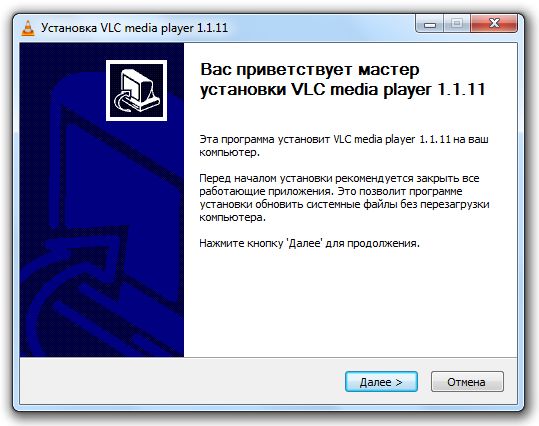 Ставим галочку «Mozilla plugin»: 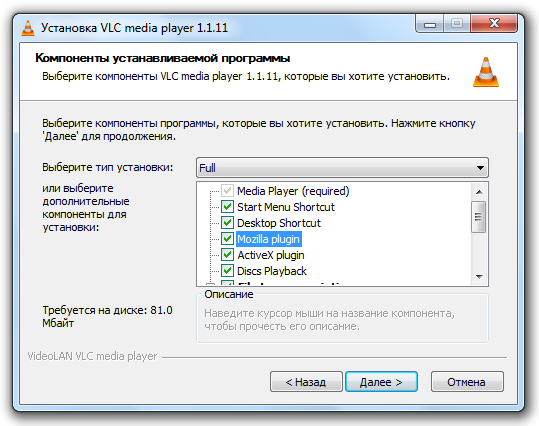 Жмём кнопку «Готово»: 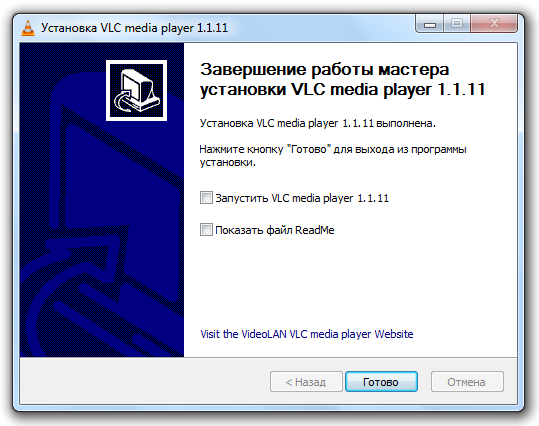 Установка завершена. Как очистить кэш браузера?Opera: Нажать Ctrl+F12 -> Дополнительно -> История -> Очистить сейчас.Internet Explorer: Сервис -> Свойства обозревателя -> Удалить "Cookie". Mozila Firefox: Инструменты -> Настройки -> Дополнительно -> Сеть -> Очистить кэш. Google Chrome: Нажать Ctrl+Shift+Del -> Очистить кэш. Apple Safari: Настройки -> Сбросить Safari... -> Очистить кэш. |
